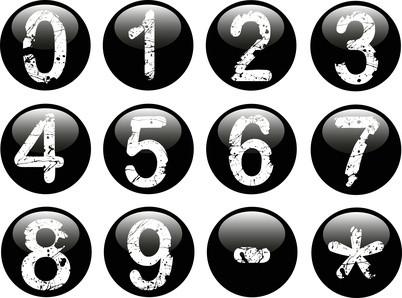Slik installerer Acrobat 8

Du kan laste ned og installere Adobe Acrobat 8 for å skape og dele forskjellige filtyper som PDF-filer. Den fulle Acrobat 8 installering lar deg kombinere mange forskjellige typer filer og distribuere dem for enkel visning med Acrobat Reader, som hvem som helst kan laste ned gratis. Installasjonen er ganske enkel og krever ikke inngående teknisk kunnskap.
Bruksanvisning
1 Klikk "Start", "Control Panel" og "Avinstaller et program" for å avinstallere tidligere versjoner av Adobe Acrobat. Ikke avinstaller Acrobat Reader.
Sjekk systemkravene før du begynner installasjonen. For å installere Acrobat 8 for Windows trenger du en 1,3 GHz prosessor eller raskere og et operativsystem som kjører Windows XP Home eller Professional, Windows Server 2003, Windows Vista Home Basic, Windows Vista Home Windows Vista Premium, Windows Vista Business eller Windows Vista Ultimate eller Windows Vista Enterprise. Sørg for at du også bruker Internet Explorer 6.0 eller høyere, har minst 256 MB RAM, 985 MB harddiskplass og en DVD-ROM.
Sjekk Vista ved å klikke på "Start", skrive "systeminformasjon" og trykke "Enter". Sjekk tidligere versjoner av Windows ved å klikke på "Start", "Control Panel" og "System Properties".
Last ned Acrobat 8 hvis du ikke har Acrobat 8 CD. Finn acropro80_efg.exe fil for å laste ned en gratis prøveversjon av Acrobat 8. Opprett en konto på Adobes hjemmeside og besøke Adobe prøveprogrammer eller et annet nettsted som lar deg laste ned en gratis prøveversjon av Acrobat 8 (se Ressurser).
Klikk på "Last ned" linken og lagre filen på skrivebordet ditt. Du må installere Akamai Download Manager til å installere produkter fra Adobe. Lagre acropro80_efg.exe filen på skrivebordet og vente på at nedlastingen er fullført. Klikk "OK" for å starte installasjonen.
5 Velg språk og klikk "OK."
6 Velg hvilket program du vil bruke som standard for å vise PDF-filer. Velg "Acrobat 8" med mindre du ikke har planer om å bruke de forskjellige funksjonene i Acrobat-programmet.
Skriv inn din informasjon og serienummer i Kundeinformasjon dialogboksen. Klikk "Next".
Velg "Vanlig" Setup Type når du blir bedt. Klikk "Next" for å lagre Acrobat-filer i standardmappen opprettet av Adobe på harddisken. Klikk "Install" for å starte installasjonen. Vent til installasjonen er fullført.
Klikk på "Finish" ved fullføring av installasjonen. Velg "Ja" for å starte datamaskinen på nytt og starte Acrobat 8 program.
Velg "English" og klikk "Ja" på den første lanseringen av Acrobat 8 for å begynne å bruke programmet.